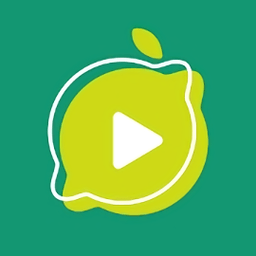轻松学会:如何下载安装iTunes?
iTunes下载安装指南
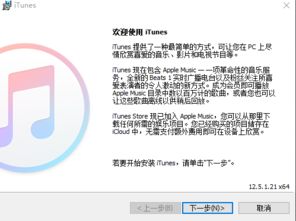
iTunes作为一款由苹果公司开发的多媒体播放器及管理软件,已经广泛应用于各类苹果设备用户中。它不仅可以用来播放音乐、视频,还能够同步iPhone、iPad等设备的内容,甚至可以进行应用管理和备份。因此,掌握iTunes的下载安装方法对于苹果用户来说显得尤为重要。接下来,我们将详细介绍iTunes的下载安装步骤,并提供一些实用小技巧,帮助大家更好地使用这款软件。

一、下载iTunes前的准备工作
1. 设备检查
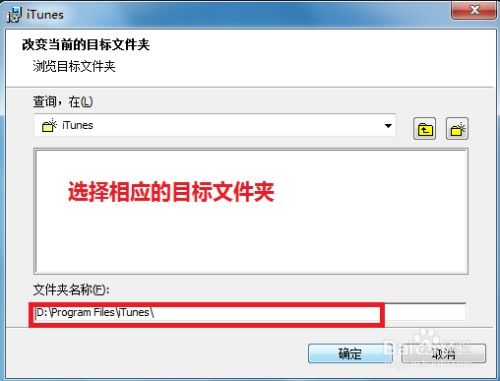
确保你的电脑符合iTunes的运行要求。通常情况下,iTunes支持Windows 7及更高版本的Windows操作系统,以及macOS X 10.9.5或更高版本的Mac操作系统。此外,为了确保iTunes的顺畅运行,建议电脑至少有2GB的内存和200MB的可用磁盘空间。
2. 网络连接
在开始下载之前,请确保你的电脑已经连接到稳定的互联网。这是因为iTunes的下载包较大,不稳定的网络连接可能会导致下载失败或速度缓慢。
3. 账户准备
如果你是第一次下载iTunes,可能需要准备一个Apple ID。Apple ID不仅可以用于下载iTunes,还能让你在苹果的其他服务(如App Store、iCloud等)中畅游。
二、Windows系统下iTunes的下载与安装
1. 访问苹果官网
打开你的浏览器,访问苹果的官方网站([https://www.apple.com/cn/](https://www.apple.com/cn/))。在官网的顶部菜单中,找到并点击“下载”选项。
2. 寻找iTunes下载链接
在下载页面中,你可以看到多个下载选项。寻找并点击“下载iTunes”按钮。如果你是Mac用户,则这个页面还会为你提供Mac版的下载链接,但此时我们主要关注Windows版。
3. 选择位数版本
根据你的Windows系统版本(32位或64位),选择相应的iTunes下载链接。如果你不确定自己的系统位数,可以在Windows的“系统属性”中查看。
4. 开始下载
点击下载链接后,浏览器会提示你保存iTunes的安装程序。选择一个你喜欢的位置保存该文件,并点击“保存”开始下载。
5. 运行安装程序
下载完成后,找到你刚刚保存的iTunes安装程序,双击运行。系统会弹出一个安装向导,按照提示进行操作。
6. 阅读并同意条款
在安装向导中,你需要阅读并同意iTunes的许可协议。如果同意,就点击“我接受”继续。
7. 选择安装位置
你可以保持默认的安装位置不变,或者点击“更改”选择一个自定义的安装路径。建议将iTunes安装在系统盘(通常是C盘)的一个易于管理的文件夹中。
8. 开始安装
点击“安装”按钮,系统会自动开始安装iTunes。安装过程中,可能会提示你安装额外的组件(如Apple Software Update)。根据需要选择是否安装这些组件。
9. 完成安装
安装完成后,系统会提示你“iTunes已成功安装”。此时,你可以点击“完成”按钮退出安装向导。然后,你就可以在桌面或开始菜单中找到iTunes的快捷方式,双击打开它。
三、Mac系统下iTunes的下载与安装
1. 访问Mac App Store
打开你的Mac电脑,点击屏幕左下角的“App Store”图标。在App Store中,搜索“iTunes”。
2. 找到iTunes应用
在搜索结果中,你会看到iTunes的图标和相关信息。点击“获取”按钮旁边的“iTunes”图标。
3. 安装iTunes
系统会提示你输入Apple ID和密码以进行下载。输入正确的信息后,点击“登录”或“购买”(如果iTunes是免费的,这里的“购买”实际上是获取的意思)。下载完成后,iTunes会自动安装到你的Mac上。
4. 打开iTunes
安装完成后,你可以在“应用程序”文件夹中找到iTunes的图标。双击该图标即可打开iTunes。
四、iTunes的使用小技巧
1. 创建播放列表
你可以根据自己的喜好创建多个播放列表,将不同的音乐、视频归类其中。这样在听歌或看视频时,就可以轻松切换到自己喜欢的分类。
2. 同步设备内容
使用iTunes可以轻松地将电脑上的音乐、视频、照片等同步到你的iPhone、iPad等设备上。只需连接设备,然后在iTunes中选择“设备”选项卡,就可以进行同步设置了。
3. 备份与恢复
iTunes还支持设备的备份与恢复功能。通过定期备份,你可以确保自己的设备数据在出现问题时不会丢失。同时,使用备份还可以轻松地将数据恢复到新设备或恢复后的设备上。
4. 更新软件
iTunes不仅可以管理你的设备内容,还可以帮助你更新设备和电脑上的软件。只需在iTunes中选择“设备”选项卡,然后点击“检查更新”按钮,就可以查看并安装可用的更新了。
5. 探索更多功能
除了上述功能外,iTunes还支持与家人共享、AirPlay等实用功能。你可以根据自己的需求,探索并使用这些功能来丰富你的数字生活。
通过上述步骤,相信你已经成功地在自己的电脑上下载安装好了iTunes。现在,你可以尽情享受iTunes带来的丰富功能和便利体验了。无论你是想要管理自己的音乐库、同步设备内容,还是想要探索更多有趣的数字生活方式,iTunes都能为你提供全方位的支持。
- 上一篇: 魔兽世界8.0如何前往永恒岛?
- 下一篇: 小度如何连接WIFI?
火爆游戏玩不停
新锐游戏抢先玩
游戏攻略帮助你
更多+-
04/27
-
04/27
-
04/27
-
04/27
-
04/27